在wps软件中有着许多实用的功能,帮助用户解决了许多的编辑问题,并且这些功能有着其它办公软件的支持,因此用户 可以简单迅速的完成编辑问题,给用户带来了许多的便利,当用户在wps软件中编辑文档文件时,可以根据自己的需求来设置文档格式或是排版布局等,最近小编看到有用户问到了wps文档如何将内容移到到下一页的问题,这个问题相信是许多用户在编辑文档时经常会遇到的问题,用户只需要利用软件中的插入分页符功能来进行设置即可实现,也就是在内容前增加一个空白页,那么接下来就让小编来向大家介绍一下这个问题详细的操作过程吧,希望用户在看了小编的教程后,能够解决好这个问题。
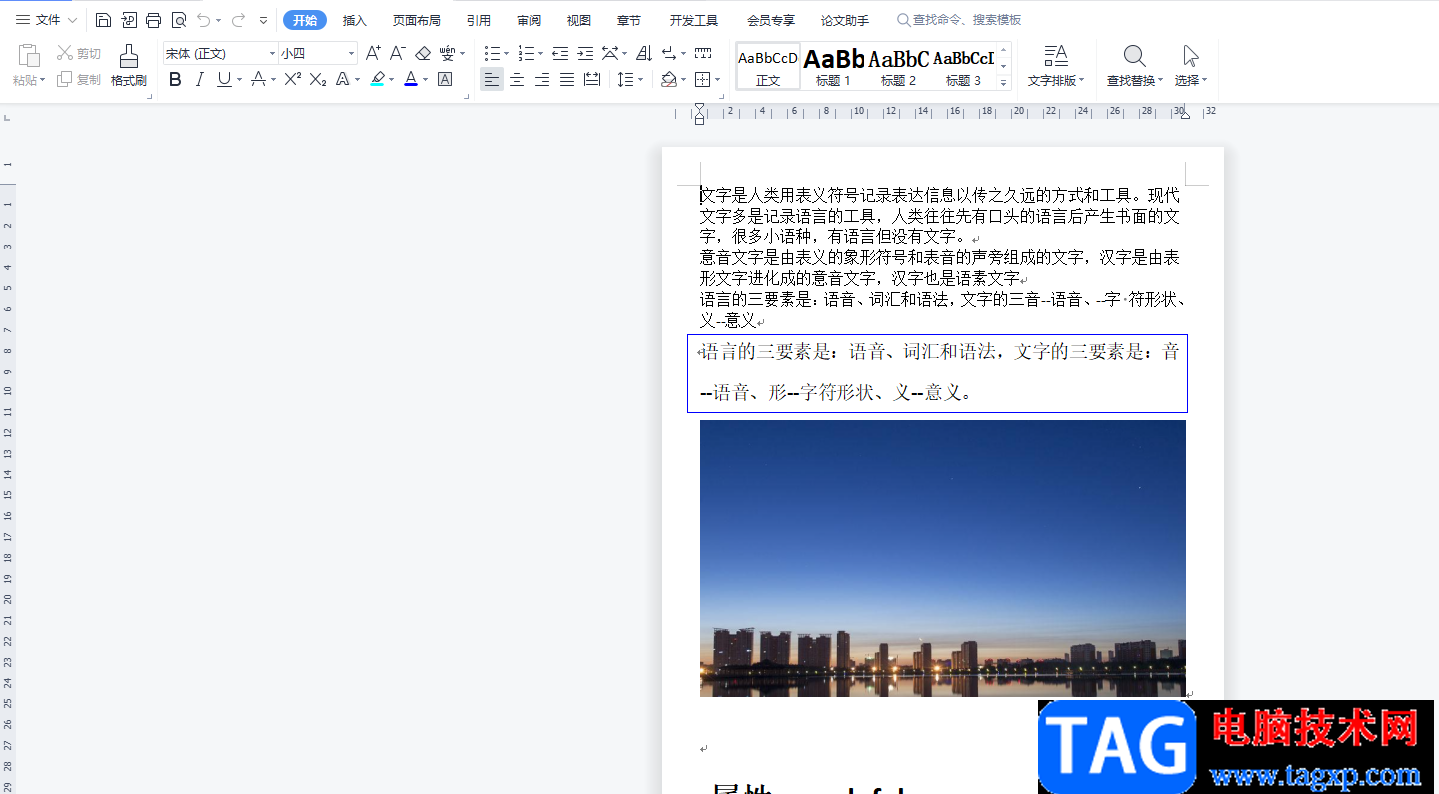
1.用户在wps软件中打开文档文件,并进入到编辑页面上来进行设置,需要将鼠标光标移到内容开头
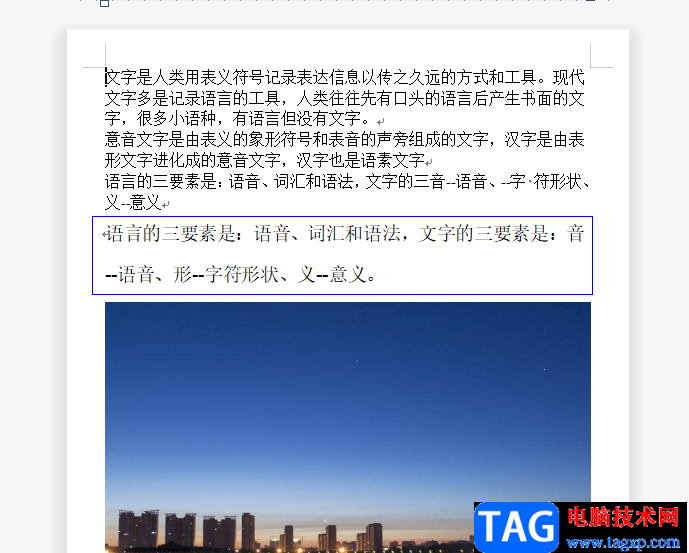
2.接着用户在页面上方的菜单栏中用户点击插入选项,将会显示出各种各样的选项,用户选择分页选项
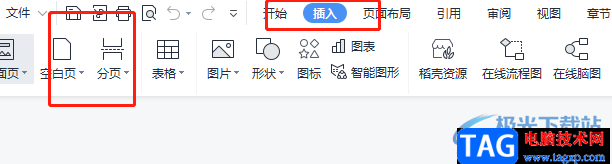
3.这时会拓展出相关的选项卡,用户需要点击分页符选项
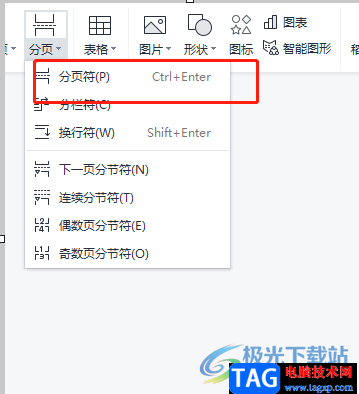
4.如图所示,用户可以看到内容已被成功移动到下一页,第一页变为了空白页
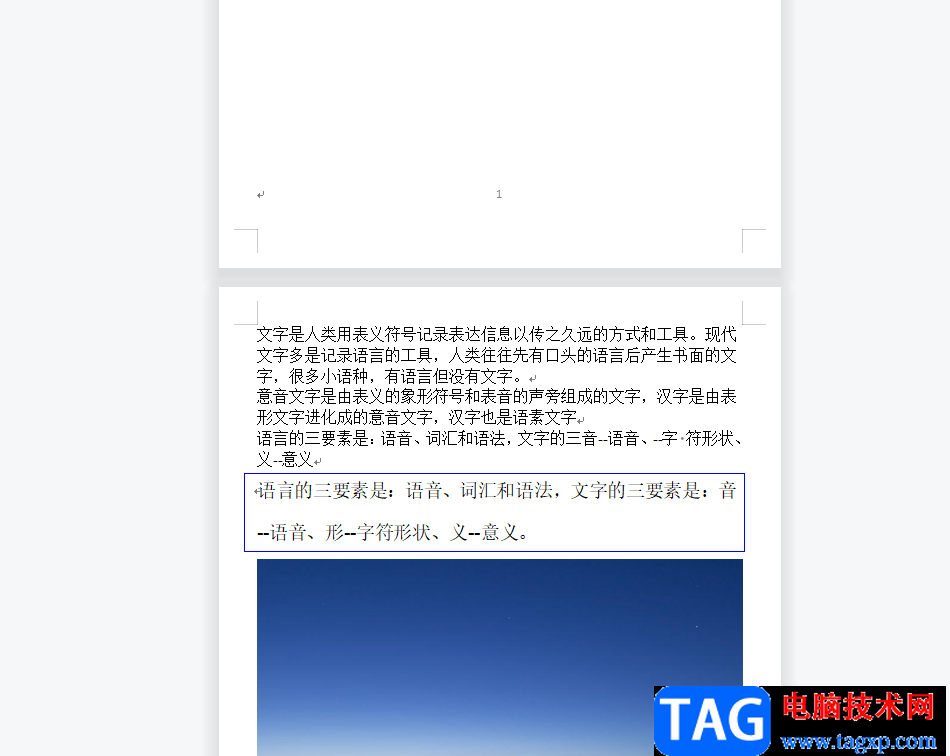
5.用户还可以在菜单栏中点击视图选项,在显示出来的选项卡中用户选择多页选项,这样能够更好看到页面的发生的变化

6.此时的内容被移动到第二页,第一页变为了空白页并且添加了分页符
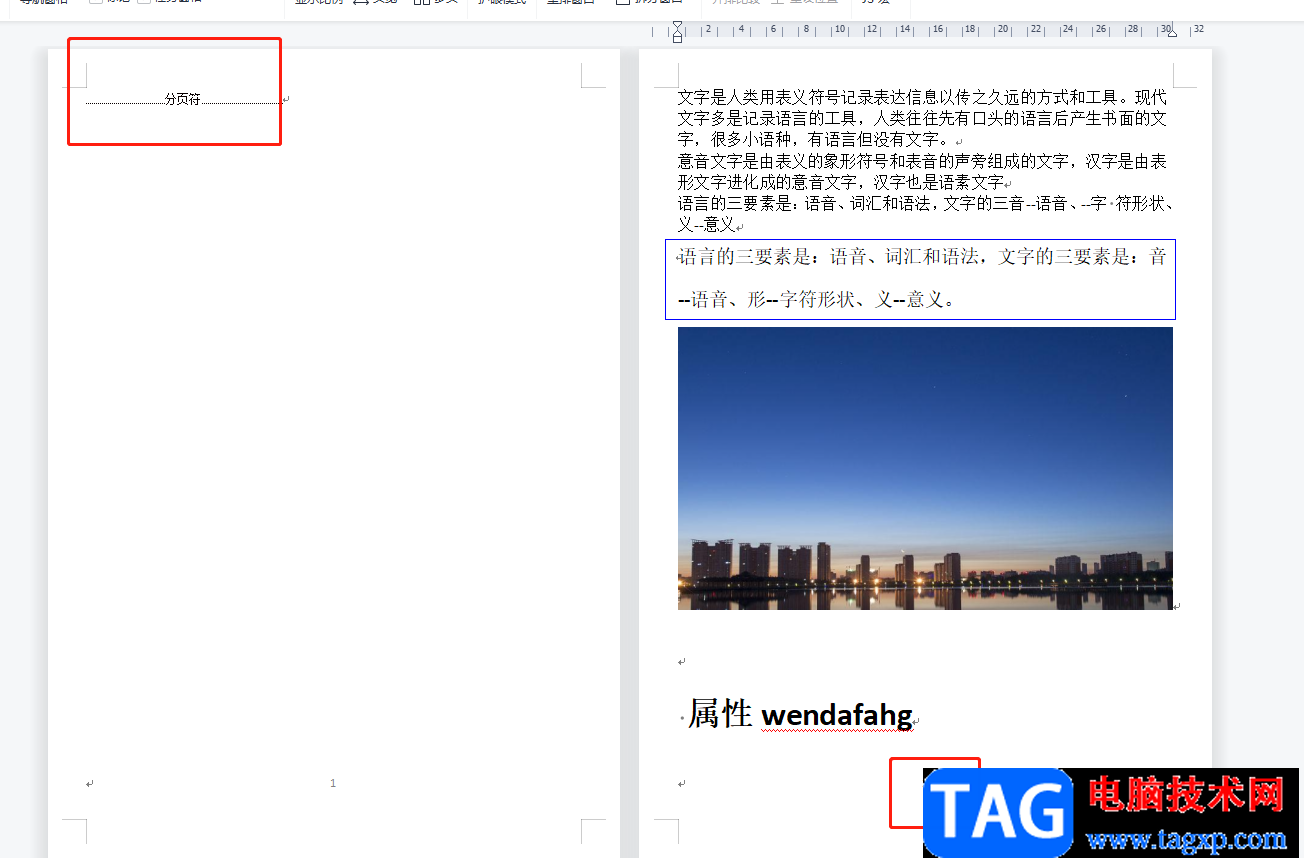
用户在wps软件中编辑文档文件时,可以根据自己的需求来设置文档的格式,例如用户遇到的上述问题,用户直接在软件的菜单栏中找到插入分页符选项即可解决问题,详细的操作方法已经整理出来了,因此感兴趣的用户快来看看小编的教程吧,一定可以解决好大家的问题。
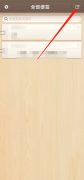 锤子便签怎么用长图分享文章-锤子便签用
锤子便签怎么用长图分享文章-锤子便签用
锤子便签怎么用长图分享文章呢?如果各位亲们还不了解的话,就......
 米家全景相机多少钱 小米米家全景相机配
米家全景相机多少钱 小米米家全景相机配
米家全景相机多少钱?小米米家全景相机正式发布了,可能还有......
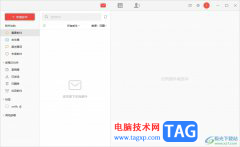 阿里邮箱回复所有收到的邮件教程
阿里邮箱回复所有收到的邮件教程
阿里邮箱为用户提供了全面的电子邮件服务,它提供的强大功能......
 电脑版百度输入法添加手写的方法
电脑版百度输入法添加手写的方法
百度输入法是不少小伙伴会使用到的一款输入法工具,该输入法......
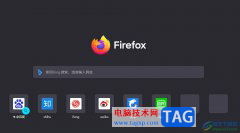 火狐浏览器克隆标签页的教程
火狐浏览器克隆标签页的教程
火狐浏览器是一款网页浏览软件,它为用户带来了快速、流畅的......
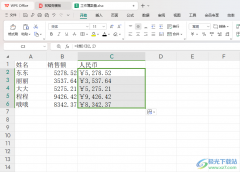
有的小伙伴在使用WPS这款软件的过程中,想要知道我们的表格中数据进行格式的转换方法,比如想要将销售额转换成人民币格式,那么我们该如何设置呢,其实我们可以进入到设置单元格格式中...
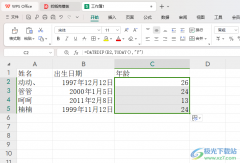
在我们的电脑上,正常情况下都是会安装WPS办公软件的,这款软件在我们的电脑上是非常受欢迎的,我们可以常常通过该软件对我们的一些重要数据进行处理,比如我们在表格中输入了一些日期...

wps软件是许多用户很喜欢使用的一款办公软件,它为用户带来了许多强大且实用的功能,让用户可简单轻松的完成文档、表格以及演示文稿等不同类型文件的编辑工作,因此wps软件深受用户的喜...
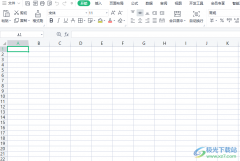
wps软件现在是用户电脑上必备的办公软件了,给用户带来了许多的好处和便利,当用户在wps软件中编辑表格文件时,可以根据实际情况来利用软件中的强大功能,这样能够帮助用户简单轻松的完...
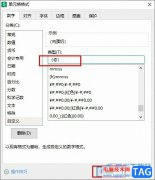
很多小伙伴之所以喜欢使用WPS对表格文档进行编辑,就是因为WPS中有许多实用的功能能够满足我们对于表格文档的各种编辑需求。有的小伙伴在使用WPS对表格文档进行编辑的过程中想要给表格中...
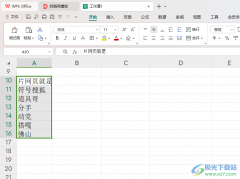
相信大家对于WPS这款软件是不陌生的了,有小伙伴喜欢将我们需要的一些数据内容通过该表格进行相应的设置操作,当你需要将相关的数据进行排序成自己需要的样式的时候,那么我们该如何进...

很多小伙伴在使用WPS软件对文字文档进行修改时可能会遇到需要删除文字文档中所有空白行的情况。有的小伙伴不知道该使用什么工具来完成该操作,其实很简单,我们在WPS中只需要在“开始”...

我们在使用WPS的时候,很多时候需要使用到WPSExcel表格进行数据的处理操作,我们会遇到一些需要进行计算的数据,比如当一个单元格中数显有乘法、加法等这样的数据需要计算的时候,那么我...

wps软件是大部分用户在日常工作中会接触的一款办公软件,这是一款深受用户喜爱的办公软件,因为他可以让用户完成多种类型文件的编辑工作,让用户能够提升自己的办事效率,因此wps软件吸...

相信大部分用户的电脑上都会安装得有wps软件,这款软件给用户带来了许多的便利,不仅让用户享受到了强大的功能带来的优质服务,还让用户可以在这款办公软件中编辑不同类型的文档,总的...

相信大部分用户的电脑上都备上了wps表格,这款办公软件给用户带来了许多的便利,还可以提升用户的办事效率,因此wps软件拥有着许多忠实的用户群体,使用过wps软件的用户都知道wps软件可以...

在WPS办公软件中,有很多丰富的功能可以帮助我们编辑文档,同时我们在使用WPS办公软件进行各种文档的编辑时,有时候需要使用的功能比较简单,有的时候需要使用的功能比较复杂,因此一些...

我们常常使用WPSWord文档编辑工具进行各种相关内容的编辑处理,在编辑的过程中就会使用到工具栏里面的工具,在插入文档部件功能的菜单里面有一个窗体功能,我们可以在文档中插入文字型...
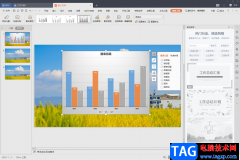
如果你在使用WPS进行制作幻灯片的时候,那么在编辑幻灯片内容的时候,可能会根据自己的需要会在幻灯片中插入一个柱状图的情况,有些时候我们需要在幻灯片中编辑一些数据内容,为了更好...

很多小伙伴之所以喜欢使用WPS对文字文档进行编辑,就是因为在WPS中,我们可以对文字文档进行文字以及段落格式的设置。有的小伙伴在使用WPS对文字文档进行编辑的过程中可能会遇到突出显示...